Tässä artikkelissa näytämme, kuinka voit ladata ja asentaa NVIDIA-ohjaimet Windows 10/11 -käyttöjärjestelmiin.
Sisällön aihe:
- NVIDIA GPU -ohjainten lataaminen Windows 10/11 -käyttöjärjestelmässä
- NVIDIA GPU -ajurien asentaminen Windows 10/11 -käyttöjärjestelmään
- Tarkistaminen, onko NVIDIA GPU -ohjaimet asennettu oikein Windows 10/11:ssä
- Johtopäätös
- Viitteet
NVIDIA GPU -ohjainten lataaminen Windows 10/11 -käyttöjärjestelmässä
Lataa NVIDIA-ohjainten asennusohjelma Windows 10/11:lle avaamalla haluamasi verkkoselain ja käymällä virallinen NVIDIA Drivers -sivusto .
Kun sivu latautuu, valitse avattavasta Tuotetyyppi-valikosta NVIDIA-grafiikkasuorittimen tyyppi. Useimmille ihmisille GeForce on oikea tuotetyyppi.

Valitse avattavasta Product Series -valikosta sarja, johon NVIDIA GPU kuuluu.
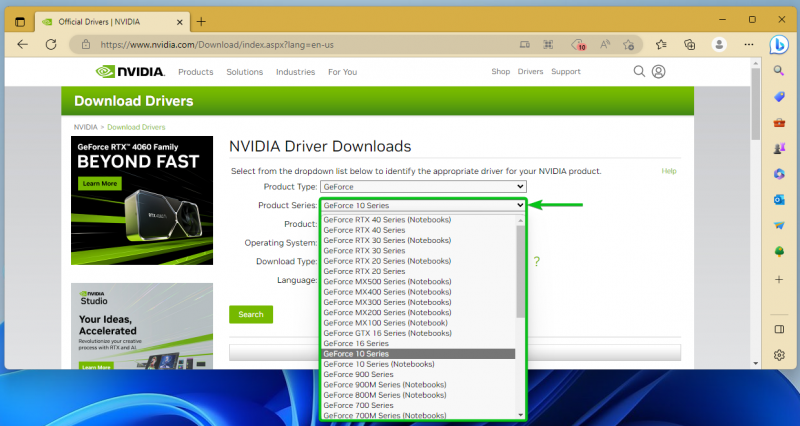
Valitse NVIDIA GPU 'Tuote' -pudotusvalikosta.
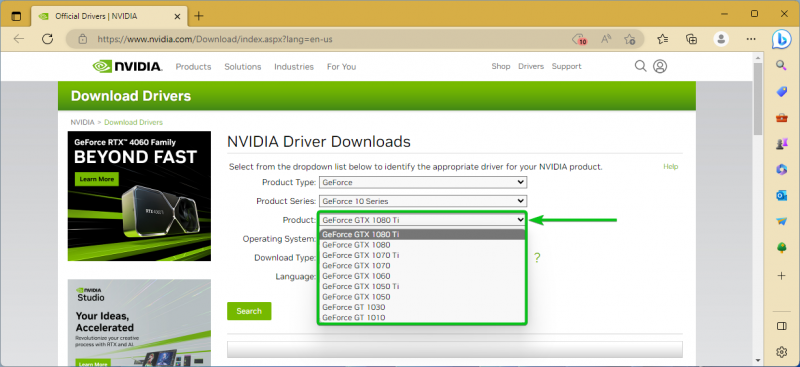
Valitse avattavasta Käyttöjärjestelmä-valikosta Windows 10 64-bittinen tai Windows 11 sen mukaan, käytätkö Windows 10:tä vai Windows 11:tä.
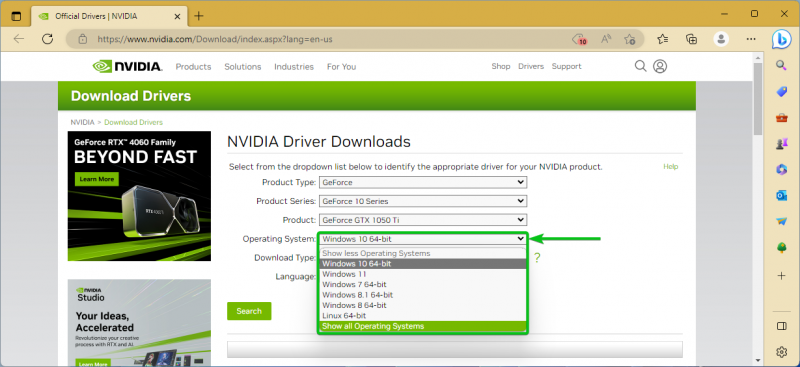
Valitse 'Lataustyyppi'-pudotusvalikosta NVIDIA GPU -ajurien tyyppi, jotka haluat asentaa tietokoneellesi.
Pelivalmis ohjain (GRD): NVIDIA Game Ready -ohjain on optimoitu uusimpia pelejä varten.
Studio-ohjain (SD): NVIDIA Studio -ohjain on optimoitu tuottaville sovelluksille, kuten Adobe Photoshop, Adobe Premiere Pro, Blender jne.
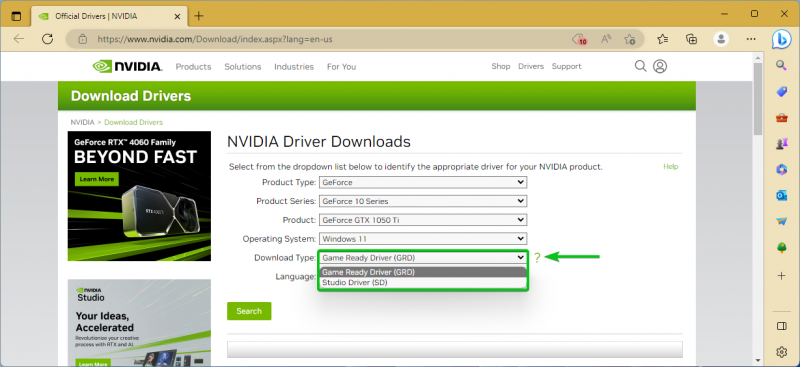
Valitse avattavasta Kieli-valikosta kieli, jota haluat käyttää NVIDIA GPU -ajureissa.
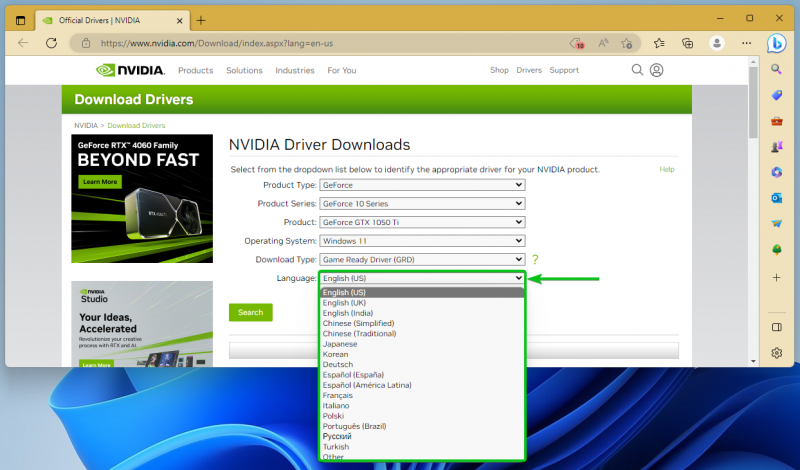
Kun olet valmis, napsauta 'Hae'.
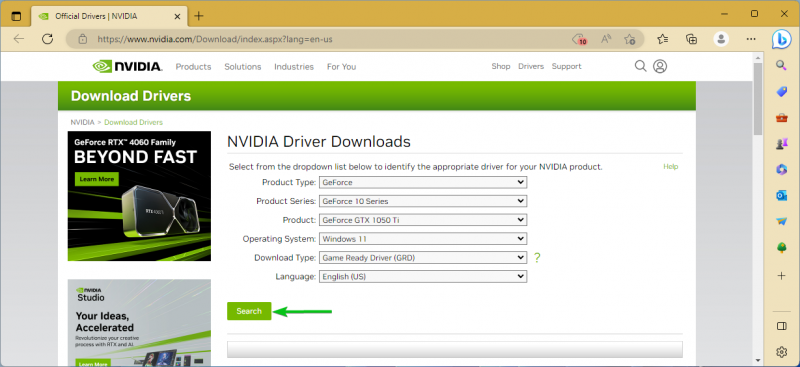
'Release Highlights' -välilehdeltä löydät tämän NVIDIA-grafiikkasuoritinohjainten version uudet ominaisuudet. Löydät myös tässä versiossa korjatut virheet.
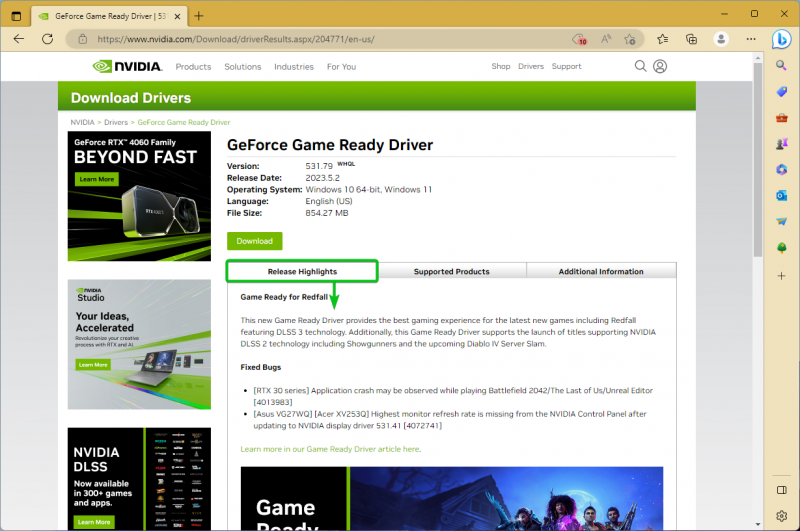
Tältä 'Tuetut tuotteet' -välilehdeltä löydät NVIDIA GPU -tuotteet, joita tämä GPU-ohjain tukee.
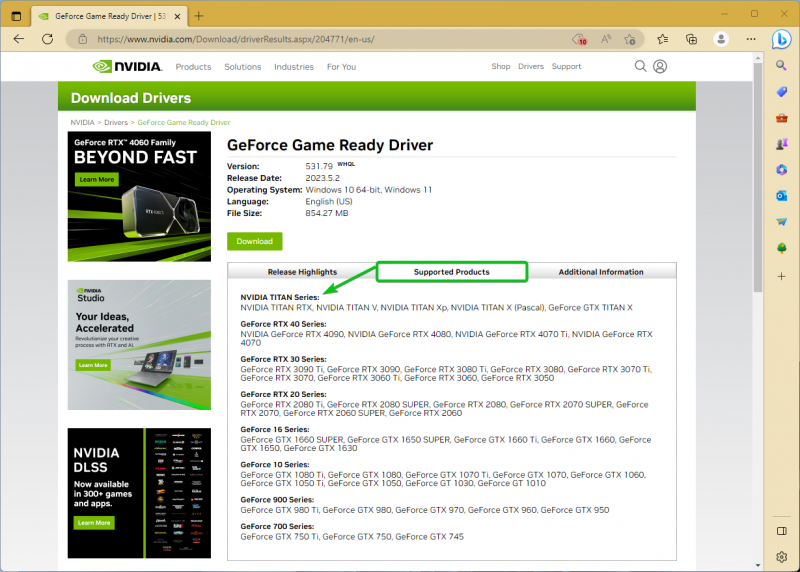
Lataa NVIDIA GPU -ohjaimet napsauttamalla 'Lataa'.
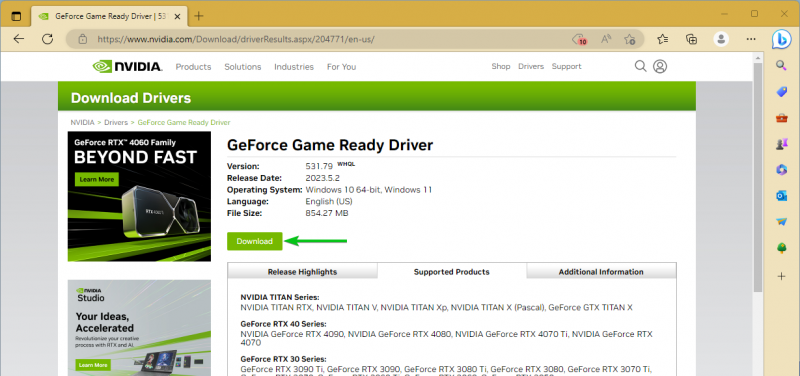
Napsauta 'Lataa'.
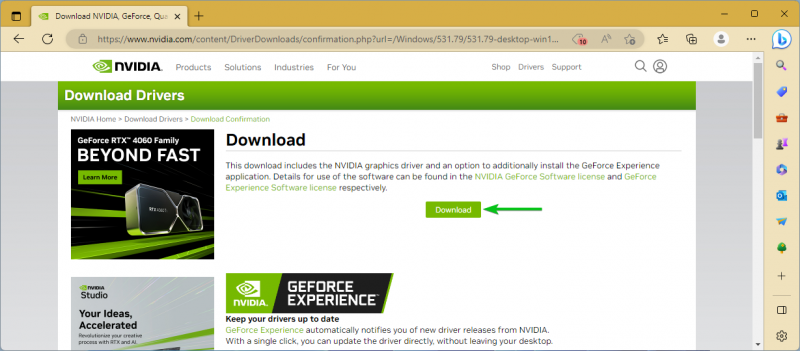
Selaimesi pitäisi alkaa ladata NVIDIA GPU -ohjainten asennustiedostoa. Valmistuminen kestää jonkin aikaa.
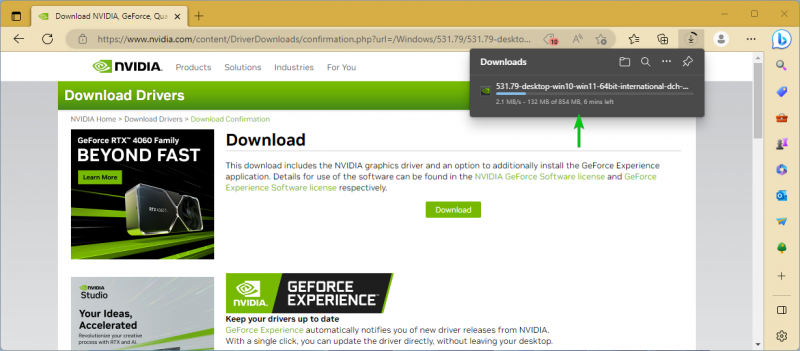
Tässä vaiheessa NVIDIA GPU -ohjainten asennustiedosto pitäisi ladata.

NVIDIA GPU -ajurien asentaminen Windows 10/11 -käyttöjärjestelmään
Asenna NVIDIA GPU -ohjaimet Windows 10/11 -käyttöjärjestelmään avaamalla Tiedostonhallinta-sovellus, siirtymällä kansioon, johon latasit NVIDIA GPU -ohjainten asennustiedoston, ja kaksoisnapsauttamalla NVIDIA GPU -ohjainten asennustiedostoa.
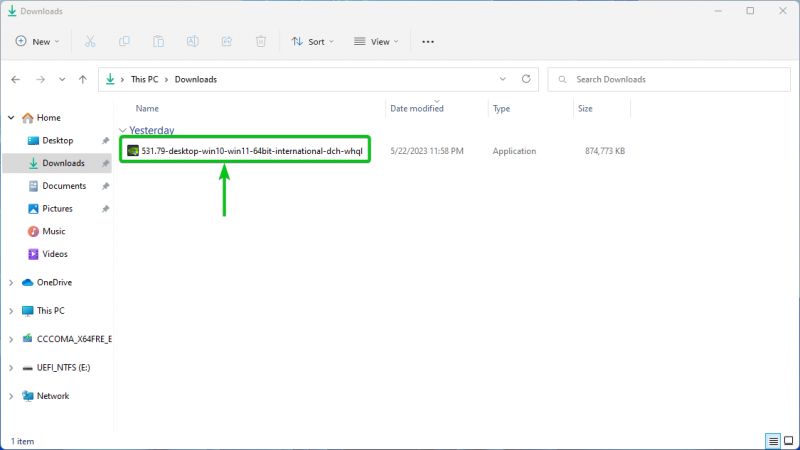
Napsauta 'Kyllä'.
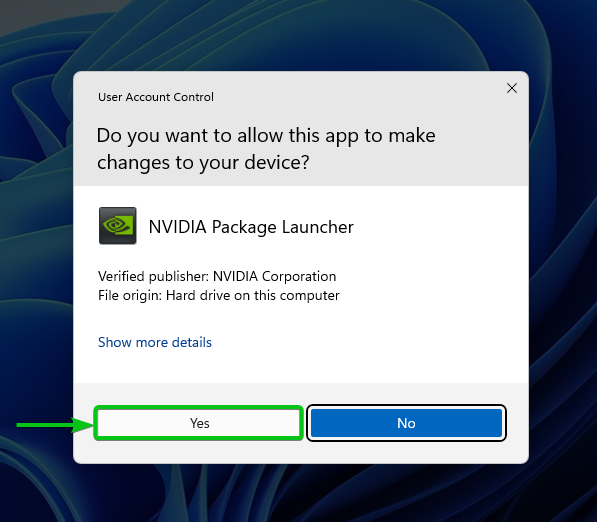
Napsauta 'OK'.

NVIDIA GPU -ohjainten asennusohjelmaa alustetaan. Valmistuminen kestää jonkin aikaa.
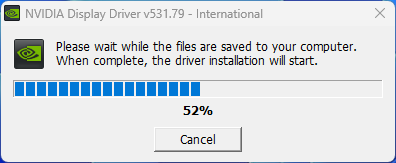
Kun NVIDIA GPU -ohjainten asennusohjelma on alustettu, näet seuraavan ikkunan:
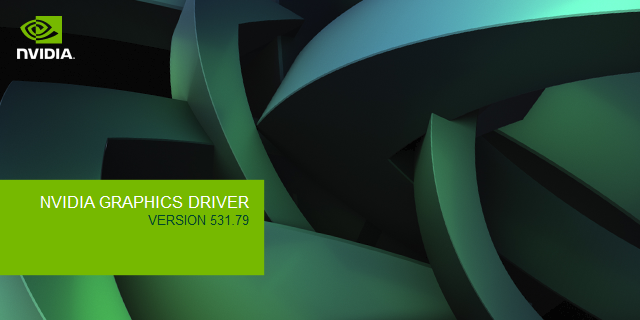
Tässä vaiheessa NVIDIA GPU Drivers -asennusikkunan pitäisi tulla näkyviin.
Napsauta 'HYVÄKSY JA JATKA'.
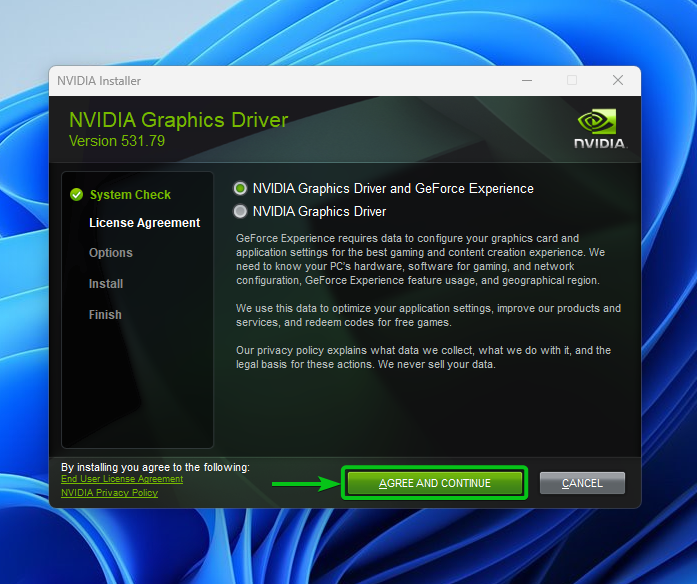
Napsauta 'SEURAAVA'.
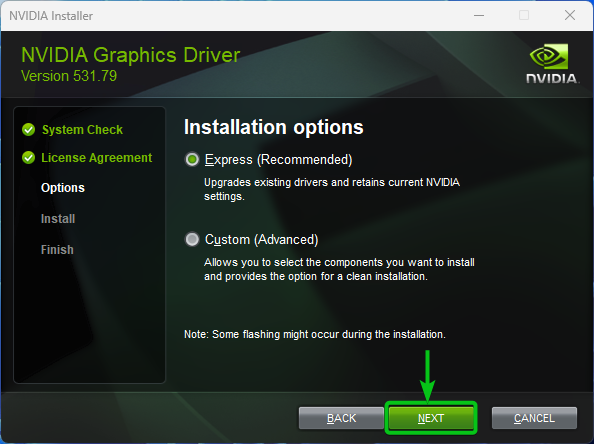
NVIDIA GPU -ohjainten asennusohjelma valmistautuu asentamaan NVIDIA GPU -ohjaimet tietokoneellesi.
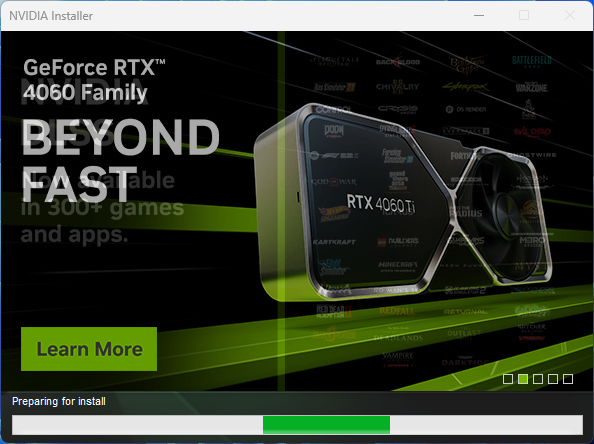
NVIDIA GPU -ohjaimia asennetaan tietokoneellesi. Valmistuminen kestää jonkin aikaa.
HUOMAUTUS: Kun NVIDIA GPU -ohjaimia asennetaan, tietokoneesi näyttö saattaa välkkyä muutaman kerran. Tämä on normaalia.
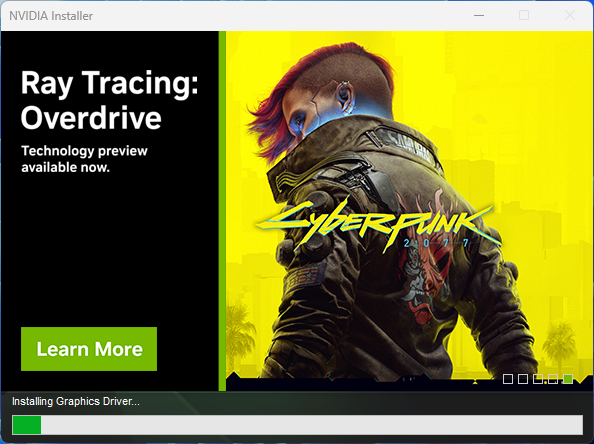
Tässä vaiheessa NVIDIA GPU -ohjaimet pitäisi asentaa.
Jotta muutokset tulevat voimaan, napsauta 'KÄYNNISTÄ UUDELLEEN' käynnistääksesi tietokoneesi uudelleen.
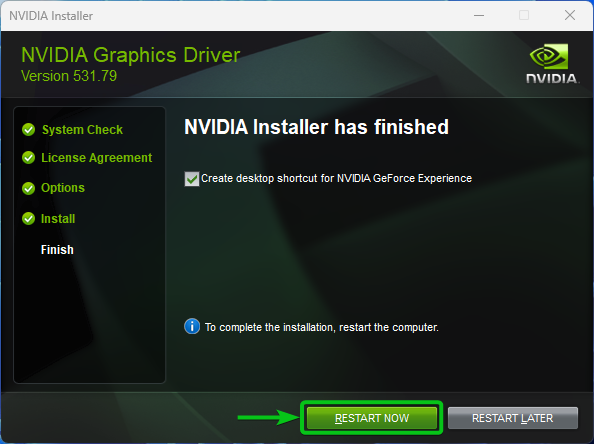
Tarkistaminen, onko NVIDIA GPU -ohjaimet asennettu oikein Windows 10/11:ssä
Tarkistaaksesi, onko NVIDIA GPU -ohjaimet asennettu oikein Windows 11:ssä, napsauta hiiren kakkospainikkeella (RMB) työpöydällä, napsauta 'Näytä lisää' -vaihtoehtoja ja napsauta sitten 'NVIDIA Control Panel'.
Windows 10:ssä voit napsauttaa hiiren kakkospainikkeella (RMB) työpöydällä ja napsauttaa 'NVIDIA Control Panel'.

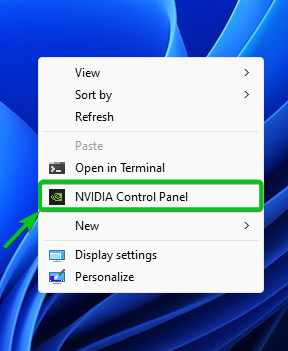
Napsauta 'Agree and Continue' hyväksyäksesi NVIDIA-lisenssisopimuksen.
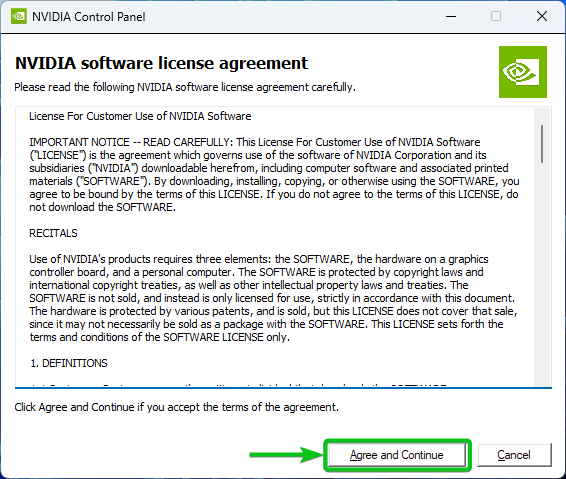
NVIDIA Control Panel -sovellus pitäisi avata. Löydät käyttämäsi NVIDIA GPU:n tuotenimen ja asennetun NVIDIA-ohjainversion NVIDIA Control Panel -sovelluksesta.

Saat lisätietoja NVIDIA GPU:sta ja asennetuista NVIDIA GPU -ajureista napsauttamalla 'Järjestelmätiedot'.

Näet paljon tietoa asennetuista NVIDIA GPU -ajureista, jos kaikki toimii.
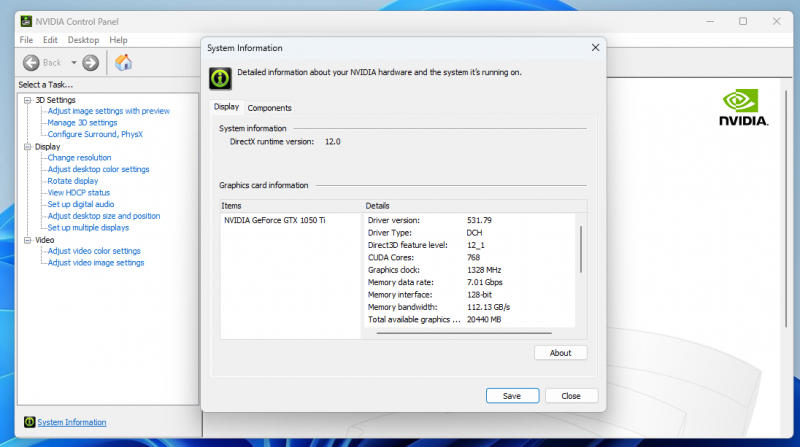
Johtopäätös
Näimme sinulle, kuinka voit ladata uusimman version NVIDIA GPU -ajureista Windows 10/11:lle. Näimme myös, kuinka uusimmat NVIDIA GPU -ohjaimet asennetaan Windows 10- ja Windows 11 -käyttöjärjestelmiin ja kuinka voit tarkistaa, toimivatko NVIDIA GPU -ohjaimet myös Windows 10:ssä ja Windows 11:ssä.